時間:2017-07-04 來源:互聯網 瀏覽量:
今天給大家帶來iphone5怎麼用電腦重裝係統,iphone5用電腦重裝係統的方法,讓您輕鬆解決問題。
在平時的日常生活裏,有時候我們會遇到想要iphone5用電腦重裝係統的問題,但有些用戶不知道怎麼做,該如何解決iphone5用電腦重裝係統這個難題呢?下麵是學習啦小編收集的關於iphone5如何用電腦重裝係統的解決步驟,希望對你有所幫助。
iphone5用電腦重裝係統的步驟
iTunes 除了可以管理蘋果手機上的內容以外,還有一個很強大的功能,就是可以為蘋果手機重新刷新固件,就好比電腦重新安裝係統一樣。在 iTunes 的摘要界麵,有二個比較特別的按鈕“檢查更新和恢複 iPhone”,如圖所示
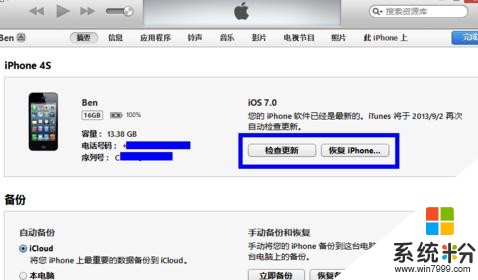
這二個按鈕再配合上鍵盤上的“Shift”鍵,可以為蘋果手機更新高版本固件或是恢複固件係統。比如當你的蘋果手機是越獄過的,出現問題需要還原時就可以通過這裏來恢複固件係統。這時請先按住鍵盤上的“Shift”鍵,再點擊 iTunes 上的“恢複 iPhone”按鈕,如圖所示
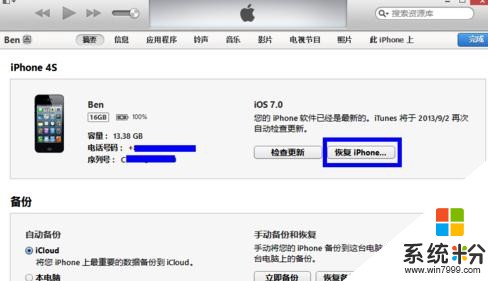
隨後在彈出的文件選擇窗口中,選擇事先準備好的蘋果手機固件,點擊“打開”按鈕。隨後 iTunes 就會自動提取固件,並把固件係統恢複到手機上。
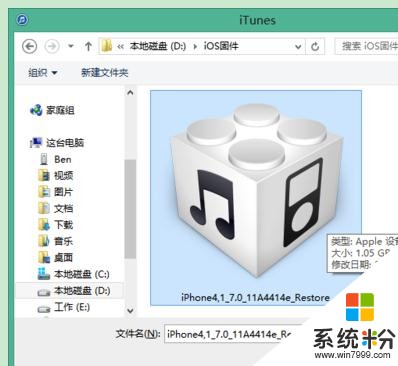
iphone5如何用電腦重裝係統相關文章:
1.iPhone5s怎麼刷機
2.iPhone5s如何刷機
3.蘋果手機如何刷機
4.蘋果手機怎樣刷機
以上就是iphone5怎麼用電腦重裝係統,iphone5用電腦重裝係統的方法教程,希望本文中能幫您解決問題。